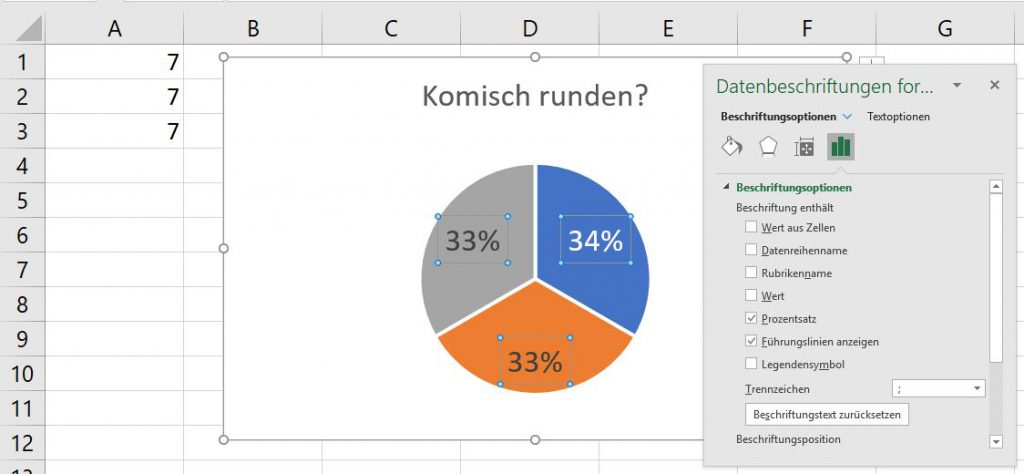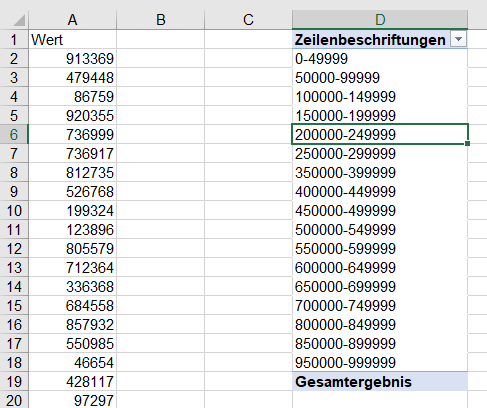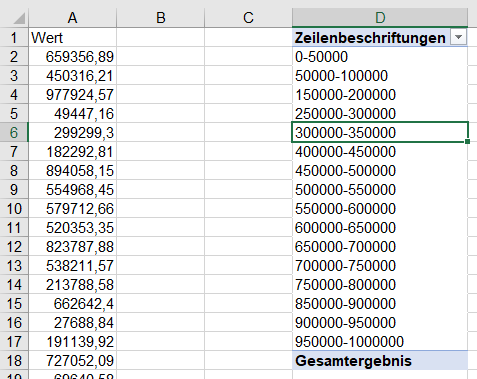Natürlich spreche ich mit mir selbst. Manchmal brauche ich eben eine kompetente Beratung.
Gestern im Excelstammtisch. Frank Arendt-Theilen macht darauf aufmerksam, das PowerQuery einen Parameter bei der Funktionen RUNDEN (Number.Round) anbietet:
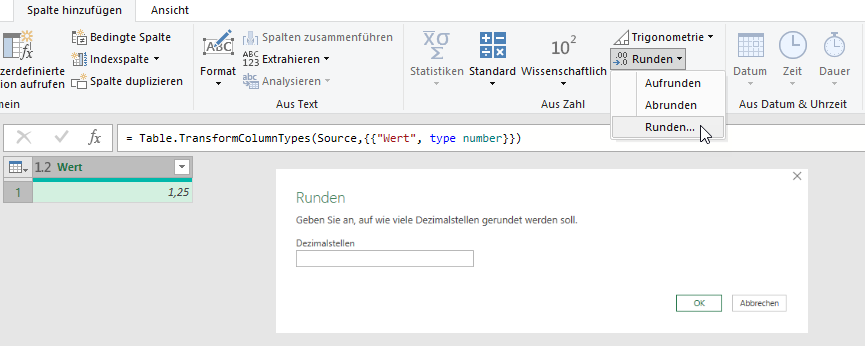
IntelliSense zeigt allerdings in M, dass diese Funktion einen weiteren Parameter besitzt: roundingMode mit fünf Konstanten:

Die Standardeinstellung von PowerQuery ist RoundingMode.ToEven. Damit unterscheidet sich diese Rundenfunktion von RUNDEN in Excel. Dort wird RoundingMode.AwayFromZero verwendet. Deshalb unterscheiden sich diese beiden Runden-Funktionen: PQ rundet wie VBA; Excel rundet anders …
Vielen Dank, Frank für diesen sehr, sehr wertvollen Hinweis!
Und: während sich auf der Microsoft-Hilfeseite
https://docs.microsoft.com/de-de/powerquery-m/number-round
leider kein Hinweis dazu findet, hat Ken Pulse es sehr gut erläutert:
https://www.excelguru.ca/blog/2014/09/17/power-query-the-round-function/
XLarium weist darauf hin, dass es noch weitere Artikel und Videos zu diesem Thema gibt:
MrExcel hat vor kurzem ein Video dazu gemacht:
Weitere Videos zum Thema Runden:
MROUND In Power Query
TRUNC In Power Quer
CEILING oder FLOOR in Power Query